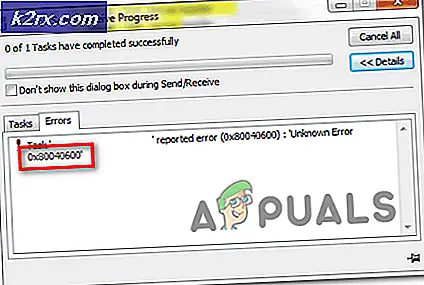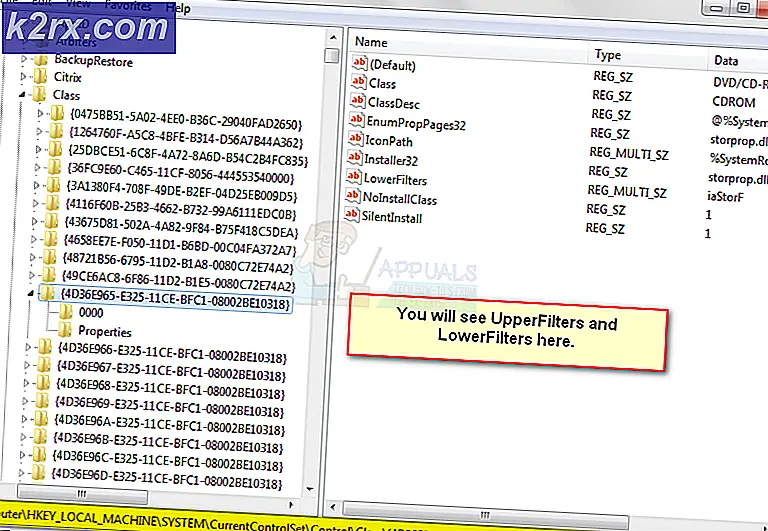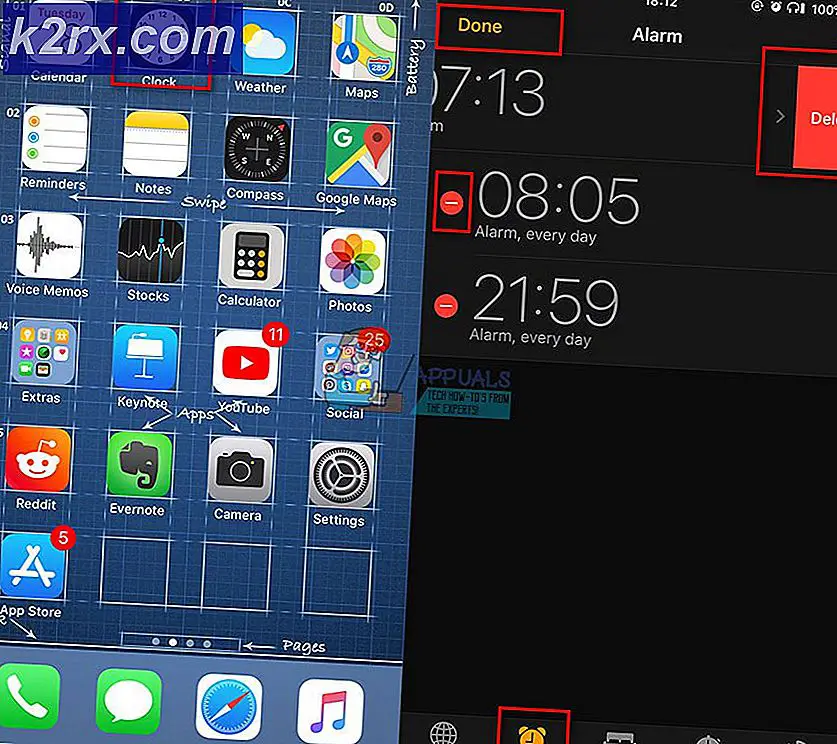Slik endrer du språk på Android-enheten din
Tablettdatamaskinen er en av de mest nyttige og revolusjonerende oppfinnelsene av dagens dag og alder. Som nesten alle vet, er tavlemarkedet i dag dominert av Android OS - et operativsystem som er designet for å imøtekomme behovene til enkeltpersoner over hele verden og å være så mangfoldig som mulig. Siden det er tilfelle, kan tabletter som kjører på Android OS, programmeres for å vise informasjon på et bredt spekter av forskjellige språk, med flere språk som kontinuerlig legges til i listen.
Språket som den gjennomsnittlige Android-nettbrettet viser informasjon ut av boksen, er det offisielle språket i landet eller landene der den målrettede forbrukerbasen er. Dette kan imidlertid noen ganger være et problem. For eksempel vil en person som bare vet noen få ord av japansk, definitivt ønske å endre språket til Android-nettbrettet de har kjøpt fra Japan til engelsk. Mens det er sikkert, kan det være ganske tøft og forvirrende, spesielt når en Android-nettbrett er på et språk som brukeren ikke kan forstå. Følgende er alle trinnene en person må fullføre for å kunne endre språket på en nettbrett som kjører på Android-operativsystemet:
1. Naviger til nettbrettens Innstillinger, et område på operativsystemet som på de fleste tabletter er avbildet av et utstyr.
2. Finn og åpne innstillingene for Language & Input for enheten i venstre kolonne hvor de mange forskjellige innstillingene er oppført. For de som bruker en nettbrett som er på et språk som de ikke kan forstå, kan knappene for Language & Input-innstillinger lett bli funnet hvis man ser etter en flis med bokstaven A og tre små justerte prikker under alfabetet.
3. Trykk på det aller første alternativet i listen over språk og inngangsinnstillinger. Dette gjør brukeren til språkinnstillingene, uansett hvilken Android-nettbrett de bruker.
4. Bla gjennom listen og finn og trykk på ønsket språk
5. Tabletten vil ta noen kortfattede øyeblikk for å behandle valget og deretter ta brukeren til forrige skjermbilde hvor brukeren lett kan legge merke til at nettbrettet har blitt endret til det de ønsket.
PRO TIPS: Hvis problemet er med datamaskinen eller en bærbar PC / notatbok, bør du prøve å bruke Reimage Plus-programvaren som kan skanne arkiver og erstatte skadede og manglende filer. Dette fungerer i de fleste tilfeller der problemet er oppstått på grunn av systemkorrupsjon. Du kan laste ned Reimage Plus ved å klikke her